苹果微信视频通话没声音?教你3步快速排查解决!
苹果设备在使用微信时,声音或视频播放没声音的问题,可能由软件设置、系统故障或硬件问题等多种原因导致,以下从常见原因、排查步骤和解决方案三个方面,为你详细梳理解决方法,帮助你快速恢复正常的音频体验。
常见原因分析
软件设置问题
- 微信静音模式:微信内置的“免打扰”功能或聊天静音设置,可能导致特定聊天或视频的声音被关闭。
- 系统音量设置:iPhone的音量被调低,或处于静音状态,会影响微信内所有声音的输出。
- 通知权限异常:微信的通知权限未开启,可能导致消息提示音或视频通话声音无法播放。
系统与软件故障
- 微信缓存过多:长期使用微信导致缓存文件堆积,可能引发音频播放异常。
- 系统版本不兼容:iOS系统版本与微信版本存在兼容性问题,尤其在系统更新后较常见。
- 微信Bug:微信应用本身存在程序错误,如临时性崩溃或功能故障。
硬件与其他因素
- 扬声器堵塞:iPhone扬声器被灰尘、异物堵塞,导致声音无法正常输出。
- 蓝牙连接干扰:设备连接蓝牙耳机或音箱后,音频输出未切换至扬声器,造成“没声音”的假象。
- 网络波动:视频通话或语音消息依赖网络,网络不稳定可能导致声音断续或无法加载。
排查步骤与解决方案
检查基础设置
- 音量与静音状态:按侧边音量键调高音量,并确认屏幕左上角的静音开关(横屏模式下为静音键)未开启。
- 微信免打扰设置:打开微信 → 我 → 设置 → 新消息通知 → 关闭“免打扰模式”,并检查“声音”选项是否开启。
- 通知权限:进入iPhone“设置” → “微信” → 确保“通知”权限开启,且“声音”选项为开启状态。
清理缓存与更新应用
- 清理微信缓存:微信暂不支持直接清理缓存,可尝试通过“我” → “设置” → “通用” → “存储空间” → “清理微信存储”释放空间(注意:此操作会删除聊天文件,建议提前备份)。
- 更新微信与iOS系统:App Store内检查微信是否有更新,或进入iPhone“设置” → “通用” → “软件更新”,安装最新系统版本。
排除硬件与网络问题
- 检查扬声器:用棉签轻轻清理扬声器接口,或通过“电话” app 通话测试扬声器是否正常发声。
- 断开蓝牙连接:进入iPhone“设置” → “蓝牙” → 关闭蓝牙,或断开已连接的设备后重新测试。
- 切换网络环境:尝试切换Wi-Fi或使用移动数据,或重启路由器,排除网络故障。
重启与重置
- 重启设备:长按电源键滑动关机,等待1分钟后重新启动iPhone,可临时解决软件冲突。
- 重置设置:若问题依旧,可进入“设置” → “通用” → “传输或还原iPhone” → “还原” → “还原所有设置”(不会删除数据,但需重新登录Wi-Fi等账号)。
不同场景下的针对性解决
| 问题场景 | 可能原因 | 解决方法 |
|---|---|---|
| 微信语音消息没声音 | 聊天静音/系统静音 | 检查聊天详情页的“消息免打扰”及iPhone静音状态 |
| 视频通话没声音 | 蓝牙连接/麦克风权限异常 | 断开蓝牙,进入“设置” → “隐私” → “麦克风” → 开启微信权限 |
| 视频播放无声音 | 视频文件损坏/缓存问题 | 尝试重新发送视频,或清理微信后重试 |
| 全局声音异常 | 系统故障/扬声器硬件问题 | 备份数据后恢复出厂设置,或联系Apple官方售后检测扬声器 |
预防与建议
- 定期维护:避免微信缓存堆积,建议每月清理一次存储空间,并及时更新应用和系统。
- 权限管理:谨慎关闭微信的通知、麦克风等权限,确保核心功能正常使用。
- 硬件保护:使用手机壳时避免遮挡扬声器,定期清洁接口,防止灰尘堵塞。
通过以上步骤,大部分微信声音问题均可得到有效解决,若尝试所有方法后问题依旧,可能是扬声器等硬件故障,建议及时联系Apple官方售后或前往授权维修点进行检测,避免影响日常使用。
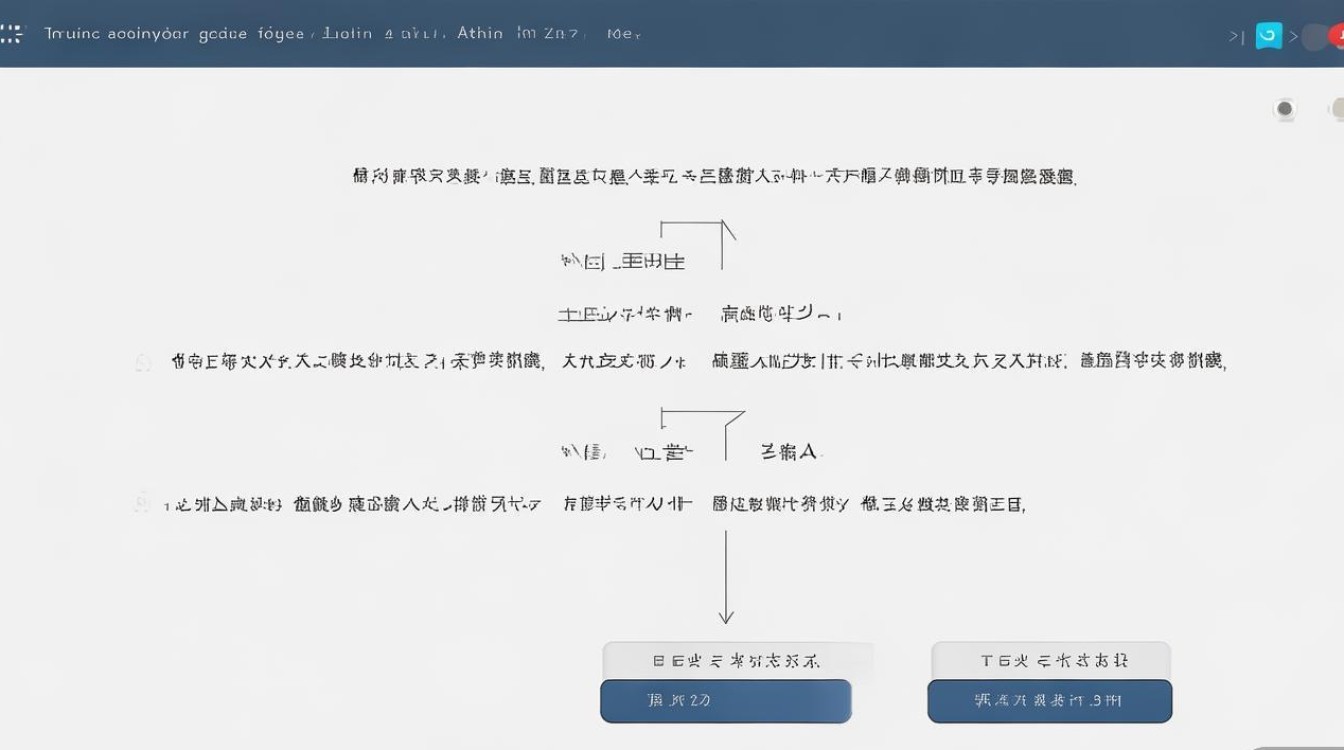
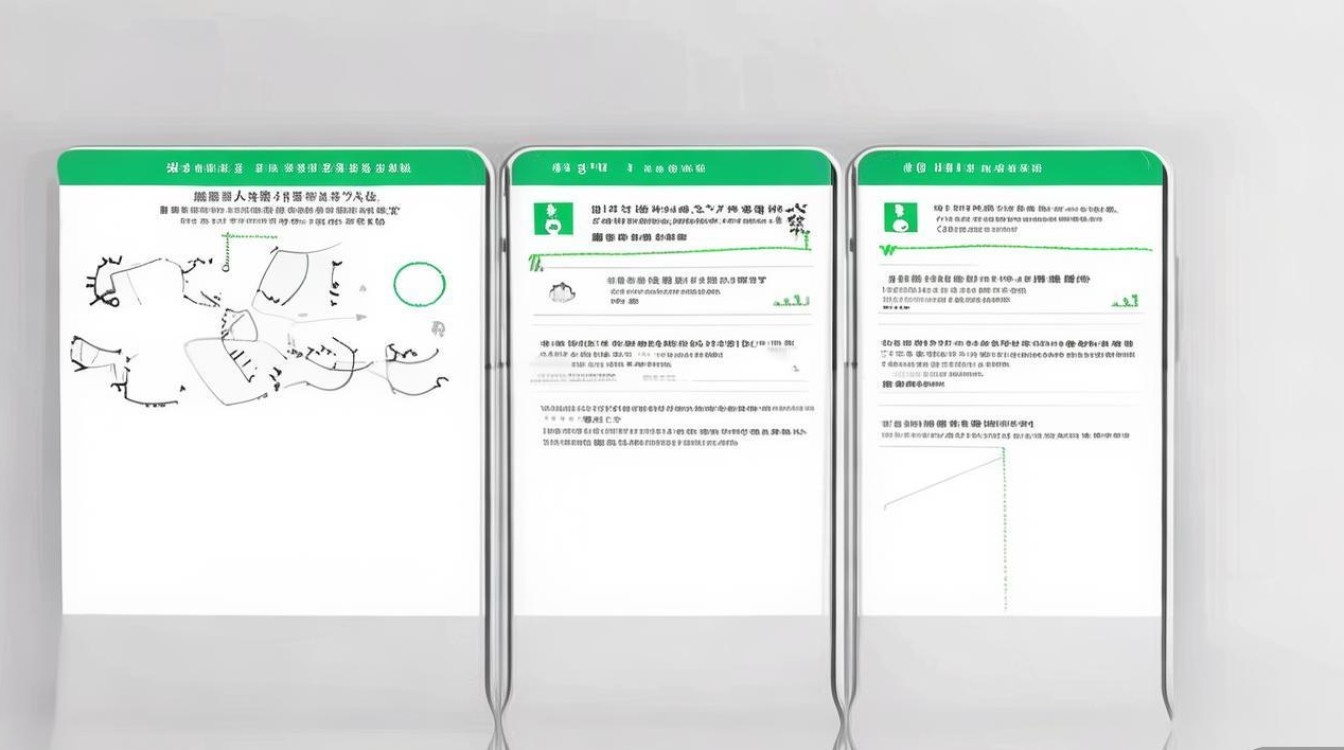
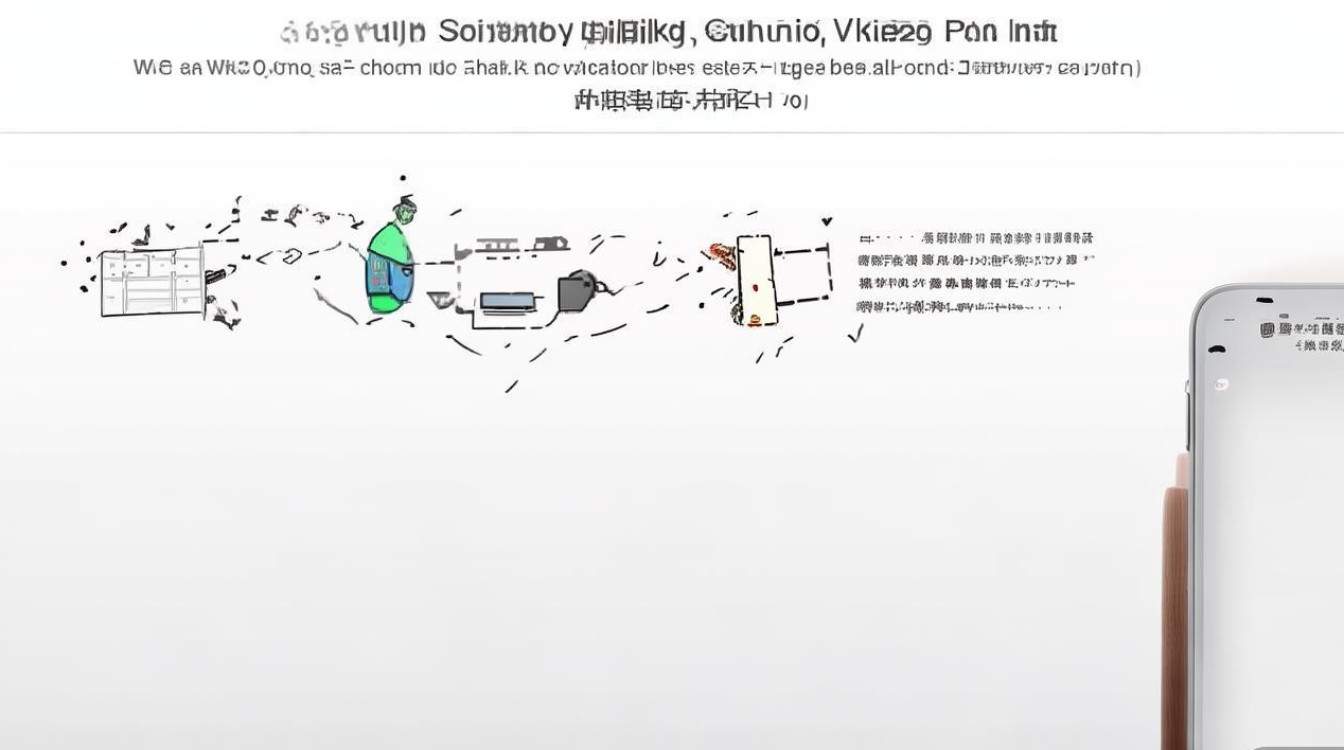
版权声明:本文由环云手机汇 - 聚焦全球新机与行业动态!发布,如需转载请注明出处。



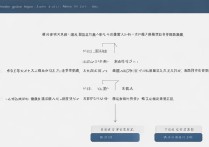


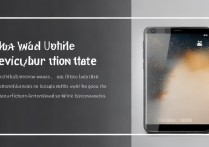





 冀ICP备2021017634号-5
冀ICP备2021017634号-5
 冀公网安备13062802000102号
冀公网安备13062802000102号